Каждый аудиосигнал содержит характеристики. Из MFCC (Мел-кепстральных коэффициентов), Spectral Centroid (Спектрального центроида) и Spectral Rolloff (Спектрального спада) я провела анализ аудиоданных и извлекла характеристики в виде среднего значения, стандартного отклонения и skew (наклон) с помощью библиотеки librosa.
Для классификации “живого” голоса (класс 1) и его отделению от синтетического/конвертированного/перезаписанного голоса (класс 2) я использовала алгоритм машинного обучения — SVM (Support Vector Machines) / машины опорных векторов. SVM работает путем сопоставления данных с многомерным пространством функций, чтобы точки данных можно было классифицировать, даже если данные не могут быть линейно разделены иным образом. Для работы я использовала математическую функцию, используемой для преобразования (известна как функция ядра) — RBF (радиальную базисную функцию).
В первой части анализа аудиоданных разберем:
Для анализа аудиоданных необходимо установить библиотеку librosa. В терминале прописываем:
Как и для чего использовать анализатор спектра | Спектральный анализ звука
pip install librosa
Теперь можно импортировать необходимые библиотеки:
%matplotlib inline import librosa import librosa.display import IPython import numpy as np import pandas as pd import scipy import matplotlib.pyplot as plt import seaborn as sns
Загрузка аудиофайла:
audio_data = ‘../input/audioset/Training_Data/human/human_00004.wav’ y, sr = librosa.load(audio_data) print(type(y), type(sr))
Библиотека librosa загружает и декорирует звук, как временной ряд.
y — представлен как одномерный массив numpy.
sr — содержит частоту дискретизации y, то есть количество отсчетов звука в секунду.
По умолчанию весь звук микшируется в моно и происходит Передискретизация до 22050 Гц во время загрузки.
Частота дискретизации (Sample Rate) — это количество аудио сэмпла, передаваемых в секунду, которое измеряется в Гц или кГц (число выборок аудиосигнала, приходящихся на секунду).
Посмотрим на размер аудиофайла:
print(y.shape, sr)
Посмотрим на переменные y , sr :
print(y, sr)
[-5.8037718e-04 -5.1912345e-04 -3.2173379e-04 . -2.0331862e-04 -5.4037344e-05 2.2379844e-04] 22050
С помощью IPython.display можно проигрывать аудио в Jupyter Notebook, а с помощью display.waveplot формируются звуковые волны и мы можем посмотреть, как выглядит звук:
import IPython.display as ipd plt.figure(figsize=(14, 5)) librosa.display.waveplot(y, sr=sr) ipd.Audio(audio_data)
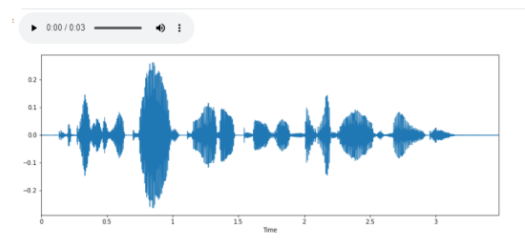
Разделение гармонических (тональных ) и ударных (переходных) сигналов на две формы волны:
# Seperation of Harmonic and Percussive Signals y_harmonic, y_percussive = librosa.effects.hpss(y) plt.figure(figsize=(15, 5)) librosa.display.waveplot(y_harmonic, sr=sr, alpha=0.25) librosa.display.waveplot(y_percussive, sr=sr, color=’r’, alpha=0.5) plt.title(‘Harmonic + Percussive’)
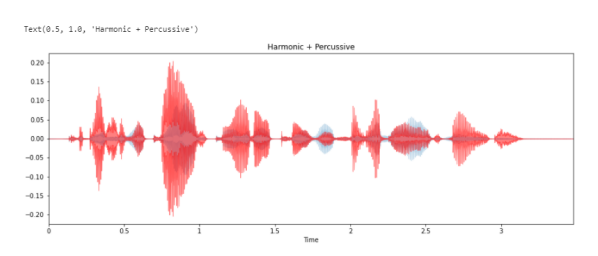
Лекция. Введение в обработку звука.
Результатом является то, что временной ряд y был разделен на два временных ряда, содержащих гармоническую и перкуссионную части сигнала. Каждый из y_harmonic и y_percussive имеет ту же форму и продолжительность, что и y.
Извлечение битов — Beat.
Beat (бит) трек на ударном сигнале. От англ. beat – один удар бочки — отрезок времени, ритм. Так, в одном такте 4 бита, например. Такт логичное деление битов. Обычно в такте 3 или 4 бита, хотя возможны и другие варианты.
Из аудио можно получить темп и биты:
# Beat Extraction tempo, beat_frames = librosa.beat.beat_track(y=y_percussive,sr=sr) print(‘Detected Tempo: ‘+str(tempo)+ ‘ beats/min’) beat_times = librosa.frames_to_time(beat_frames, sr=sr) beat_time_diff=np.ediff1d(beat_times) beat_nums = np.arange(1, np.size(beat_times)) fig, ax = plt.subplots() fig.set_size_inches(15, 5) ax.set_ylabel(«Time difference (s)») ax.set_xlabel(«Beats») g=sns.barplot(beat_nums, beat_time_diff, palette=»BuGn_d»,ax=ax) g=g.set(xticklabels=[])
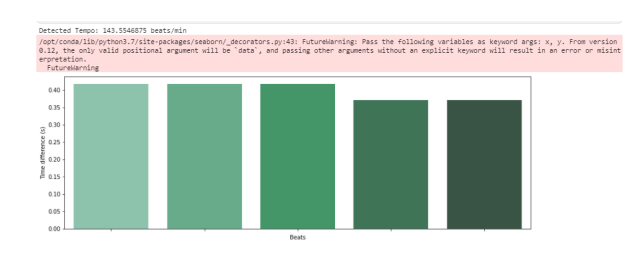
Нормализованная энергия цветности — Chroma Energy Normalized (CENS)
Функции цветности основаны на двенадцати атрибутах написания основного тона, как используется в западной нотной записи, где каждый вектор цветности указывает, как энергия в кадре сигнала распределяется по двенадцати полосам цветности. Измерение таких распределений во времени дает представление времени и цветности (или хромаграмму ), которое тесно коррелирует с мелодической и гармонической прогрессией. Такие последовательности часто схожи для разных записей одного и того же. Нормализованная энергия цветности применяется для сопоставления звука, где допускаются вариации, поскольку они обычно появляются в разных исполнениях . Например, два разных исполнения одного и того же, могут демонстрировать значительные нелинейные глобальные и локальные различия в темпе, артикуляции и фразировке.
#Chroma Energy Normalized (CENS) chroma=librosa.feature.chroma_cens(y=y_harmonic, sr=sr) plt.figure(figsize=(15, 5)) librosa.display.specshow(chroma,y_axis=’chroma’, x_axis=’time’) plt.colorbar()
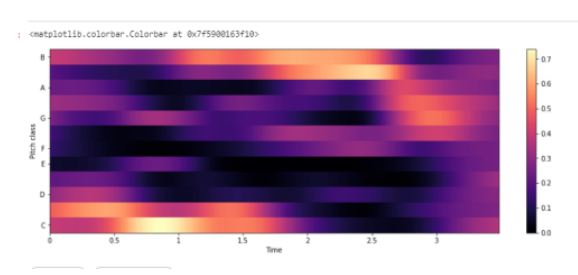
Мел-кепстральные коэффициенты (MFCC).
Мел-кепстральные коэффициенты — один из важнейших признаков в обработке аудио. MFCC — это матрица значений, которая захватывает тембральные аспекты.
MFCC — Представляют собой набор признаков , которые описывают общую форму спектральной огибающей. Они моделируют характеристики человеческого голоса. MFCC — коэффициенты частотной капсулы, суммируют частотное распределение по размеру окна. Поэтому можно анализировать как частотные, так и временные характеристики звука. Перед построением графика коэффициенты нормализуются.
# Calculate MFCCs mfccs = librosa.feature.mfcc(y=y_harmonic, sr=sr, n_mfcc=20) plt.figure(figsize=(15, 5)) librosa.display.specshow(mfccs, x_axis=’time’) plt.colorbar() plt.title(‘MFCC’)
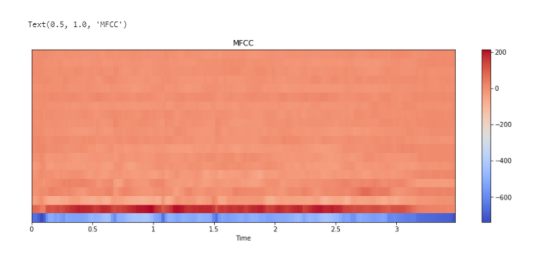
Мел-кепстральные коэффициенты (MFCC) в виде массива numpy:
mfccs
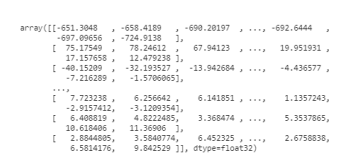
Спектрограмма
Спектрограмма — это визуальный способ представления уровня или “громкости” сигнала во времени на различных частотах, присутствующих в форме волны. Обычно изображается в виде тепловой карты. .stft() преобразует данные в кратковременное преобразование Фурье. С помощью STFT можно определить амплитуду различных частот, воспроизводимых в данный момент времени аудиосигнала.
X = librosa.stft(y) Xdb = librosa.amplitude_to_db(abs(X)) plt.figure(figsize=(14, 5)) librosa.display.specshow(Xdb, sr=sr, x_axis=’time’, y_axis=’hz’) plt.colorbar()
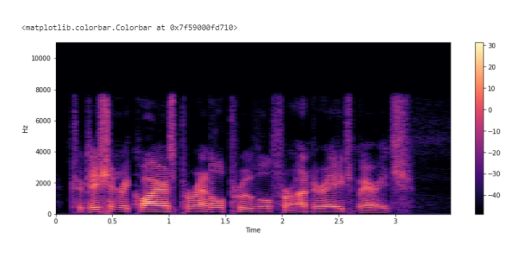
Поскольку все действие происходит в нижней части спектра, мы можем преобразовать ось частот в логарифмическую:
librosa.display.specshow(Xdb, sr=sr, x_axis=’time’, y_axis=’log’) plt.colorbar()
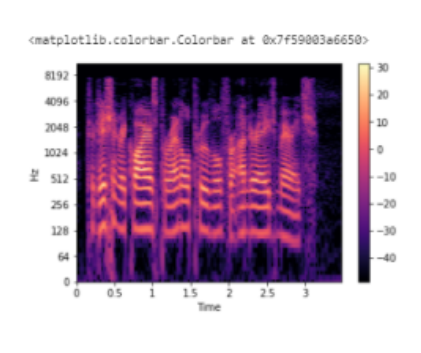
Спектральный центроид — Spectral Centroid.
Указывает, на какой частоте сосредоточена энергия спектра или, другими словами, указывает, где расположен “центр масс” для звука. librosa.feature.spectral_centroid вычисляет спектральный центроид для каждого фрейма в сигнале:
# Spectral Centroid cent = librosa.feature.spectral_centroid(y=y, sr=sr) plt.figure(figsize=(15,5)) plt.subplot(1, 1, 1) plt.semilogy(cent.T, label=’Spectral centroid’) plt.ylabel(‘Hz’) plt.xticks([]) plt.xlim([0, cent.shape[-1]]) plt.legend()

Построение спектрального центроида вместе с формой волны:
import sklearn spectral_centroids = librosa.feature.spectral_centroid(y, sr=sr)[0] spectral_centroids.shape # Вычисление временной переменной для визуализации plt.figure(figsize=(12, 4)) frames = range(len(spectral_centroids)) t = librosa.frames_to_time(frames) # Нормализация спектрального центроида для визуализации def normalize(y, axis=0): return sklearn.preprocessing.minmax_scale(y, axis=axis) # Построение спектрального центроида вместе с формой волны librosa.display.waveplot(y, sr=sr, alpha=0.4) plt.plot(t, normalize(spectral_centroids), color=’b’)
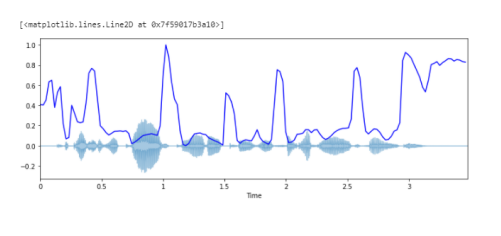
Спектральный контраст — Spectral Contrast
Каждый кадр спектрограммы S делится на поддиапазоны. Для каждого поддиапазона энергетический контраст оценивается путем сравнения средней энергии в верхнем квантиле (энергия пика) со средним значением энергии в нижнем квантиле (энергия впадины). Высокие значения контрастности обычно соответствуют четким узкополосным сигналам, а низкие значения контрастности соответствуют широкополосным шумам.
# Spectral Contrast contrast=librosa.feature.spectral_contrast(y=y_harmonic,sr=sr) plt.figure(figsize=(15,5)) librosa.display.specshow(contrast, x_axis=’time’) plt.colorbar() plt.ylabel(‘Frequency bands’) plt.title(‘Spectral contrast’)
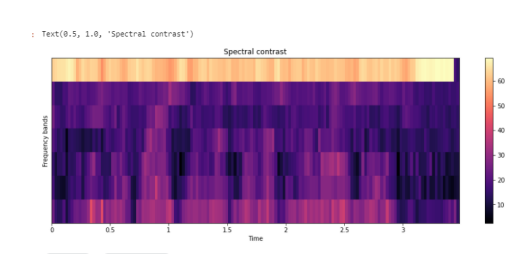
Спектральный спад — Spectral Rolloff.
Это мера формы сигнала, представляющая собой частоту, в которой высокие частоты снижаются до 0. Чтобы получить ее, нужно рассчитать долю элементов в спектре мощности, где 85% ее мощности находится на более низких частотах. librosa.feature.spectral_rolloff вычисляет частоту спада для каждого фрейма в сигнале:
# Spectral Rolloff rolloff = librosa.feature.spectral_rolloff(y=y, sr=sr) plt.figure(figsize=(15,5)) plt.semilogy(rolloff.T, label=’Roll-off frequency’) plt.ylabel(‘Hz’) plt.xticks([]) plt.xlim([0, rolloff.shape[-1]]) plt.legend()
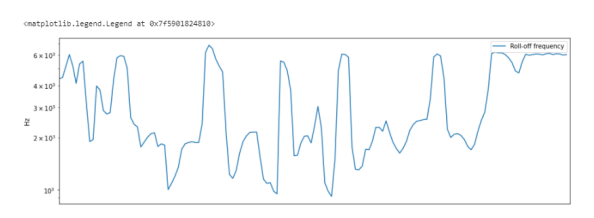
Построение спектрального спада вместе с формой волны:
spectral_rolloff = librosa.feature.spectral_rolloff(y+0.01, sr=sr)[0] plt.figure(figsize=(12, 4)) librosa.display.waveplot(y, sr=sr, alpha=0.4) plt.plot(t, normalize(spectral_rolloff), color=’r’)
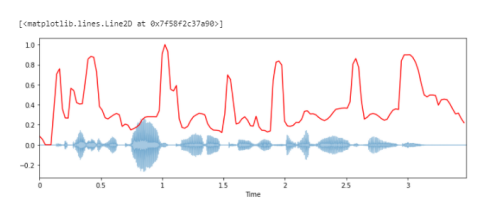
Спектральная ширина — Spectral bandwidth.
Спектральная ширина определяется как ширина полосы света на половине максимальной точки . Спектральная полоса пропускания в кадре t . Результат — полоса частот для каждого кадра.
spectral_bandwidth_2 = librosa.feature.spectral_bandwidth(y+0.01, sr=sr)[0] spectral_bandwidth_3 = librosa.feature.spectral_bandwidth(y+0.01, sr=sr, p=3)[0] spectral_bandwidth_4 = librosa.feature.spectral_bandwidth(y+0.01, sr=sr, p=4)[0] plt.figure(figsize=(15, 9)) librosa.display.waveplot(y, sr=sr, alpha=0.4) plt.plot(t, normalize(spectral_bandwidth_2), color=’r’) plt.plot(t, normalize(spectral_bandwidth_3), color=’g’) plt.plot(t, normalize(spectral_bandwidth_4), color=’y’) plt.legend((‘p = 2’, ‘p = 3’, ‘p = 4’))
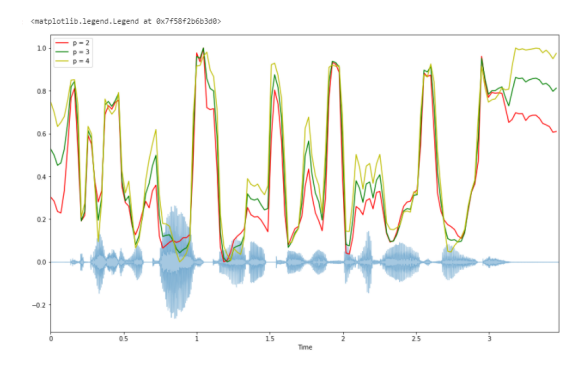
Скорость пересечения нуля — Zero Crossing Rate
Простой способ измерения гладкости сигнала — вычисление числа пересечений нуля в пределах сегмента этого сигнала. Голосовой сигнал колеблется медленно. Например, сигнал 100 Гц будет пересекать ноль 100 раз в секунду, тогда как “немой” фрикативный сигнал может иметь 3000 пересечений нуля в секунду.
# Zero Crossing Rate zrate=librosa.feature.zero_crossing_rate(y_harmonic) plt.figure(figsize=(14,5)) plt.semilogy(zrate.T, label=’Fraction’) plt.ylabel(‘Fraction per Frame’) plt.xticks([]) plt.xlim([0, rolloff.shape[-1]]) plt.legend()
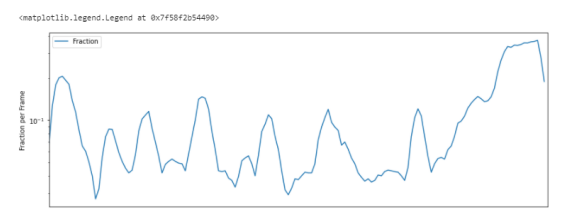
Скорость пересечения нуля — Zero Crossing Rate (увеличенный масштаб):
# Построение графика сигнала: plt.figure(figsize=(14, 5)) librosa.display.waveplot(y, sr=sr) # Увеличение масштаба: n0 = 9000 n1 = 9100 plt.figure(figsize=(14, 5)) plt.plot(y[n0:n1]) plt.grid()
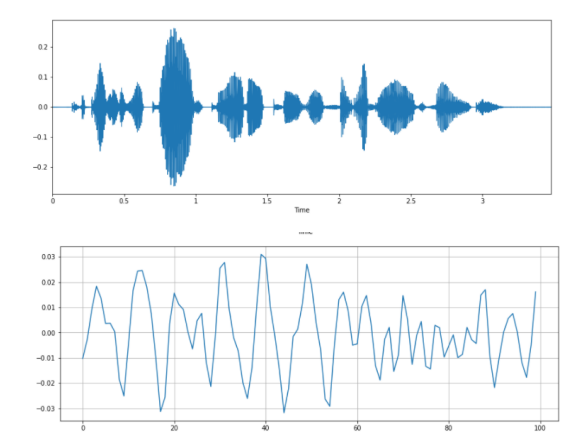
Вычисление числа пересечений нуля:
zero_crossings = librosa.zero_crossings(y[n0:n1], pad=False) print(sum(zero_crossings))
33 пересечения нуля в пределах сегмента этого сигнала.
В следующей (второй ) части анализа аудиоданных разберем:
- Средние значения и стандартные отклонения Мел-кепстральных коэффициентов ( по 20 значений);
- Среднее значение, стандартное отклонение и skew (наклон) Спектрального центроида;
- Среднее значение и стандартное отклонение Спектрального спада;
- Извлечение из Мел-кепстральных коэффициентов — средние значения и стандартные отклонения (по 20 значений);
- Извлечение из Спектрального центроида — среднее значение, стандартное отклонение и skew (наклон);
- Извлечение из Спектрального спада — среднее значение и стандартное отклонение;
- Сохранение значений в формате CSV файла;
- Загрузка данных в Pandas методом read.csv() для дальнейшего анализа фрейма данных (Dataframes — df).
- Python
- Программирование
- Визуализация данных
- Машинное обучение
- Звук
Источник: habr.com
Программа частотного анализа звука
Спектроанализаторы значительно упрощают процесс сведения, позволяя делать более обьективную, подкреплённую визуально эквализацию. Чем может быть полезен анализатор спектра в сведении? Чем они различаются? Где скачать спектроанализатор? Как обычно, обо всём по порядку.
Для начала, небольшой обзор и сравнение vst анализаторов, которыми я пользовался.
Waves PAZ Analyzer ($200, ссылка)

Прекрасный, динамичный 1 анализатор. Это первый мой vst, и с ним я проработал долгое время, пока не появилась потребность в более точном приборе. Дело в том, что минимальный шаг измерения PAZ Analyzer’а в низкочастотной области (кнопка «LF res.») равен 10Гц, и этого катастрофически нехватало. В поисках бесплатной альтернативы, я наткнулся на
Voxengo SPAN (Free, скачать)
Простой и точный анализатор от отечественного производителя. В нём достаточно настроек, чтобы отображать данные так же, как и PAZ Analyzer, но есть существенный (для меня, по крайней мере) недостаток, из-за которого, я перестал им пользоваться: при высоких значениях FFT 2 , интерфейс жутко тормозит, прямо слайд-шоу…
Blue Cat’s FreqAnalyst Multi ($89, скачать Demo)
Этот анализатор я нашёл совершенно случайно, перейдя по чьей то рекомендательной ссылке. Он клёвый При относительно невысокой стоимости, имеет демо-версию без ограничения по времени пользования или функционалу (единственное ограничение заключается в том, что в демо-версии программа переключается в режим bypass на 5 секунд, через каждые 40 секунд работы). Плюс, красивый интерфейс с быстрым обновлением кривой, высокую точность и море функций, вплоть до возможности высчитывать разницу в АЧХ нескольких сигналов.
Выбор сделан, но оставался один момент, который меня беспокоил. Я привык к анализатору PAZ и его отображению АЧХ. SPAN и FreqAnalyst же, отображали кривую… как то не так. Анализатор от Waves «видел» большинство студийных миксов как горизонтальную прямую, но его «конкуренты» — почему то с подъёмом в низкочастотной области и завалом на высоких частотах, хотя на слух этого не воспринималось. Кому (чему) верить?
Разобрался я достаточно быстро, решив протестировать анализаторы шумом — сигналом, занимающим всю полосу частот. В поисках звуковых сэмплов шума, я наткнулся на статью в Википедии, в которой упоминалось о цветах шума. Как же я сразу не догадался! PAZ имеет логарифмическую характеристику отображения АЧХ, что соответствует горизонтальной прямой при измерении розового шума. Анализаторы SPAN и FreqAnalyst по умолчанию «откалиброваны» белым шумом. Исправить это легко, благодаря регулятору Slope, изменяющему наклон кривой АЧХ:


Итак, с инструментами для анализа и их особенностями мы более-менее определились. Что дальше?
Работа со спектроанализатором
Меня долго просили написать о работе с анализаторами, и одна из причин, по которой я долго этого не делал — отсутствие предмета для объяснения. Действительно, работа с анализатором настолько проста, что её можно описать буквально в двух действиях: смотрите на график, крутите эквалайзер
Но всё же, кое-что попробую систематизировать.
1. Слышим неслышимое
Ультразвук и инфразвук не всегда заметны на слух, но их присутствие в миксе, может запросто перегрузить звуковоспроизводящую аппаратуру. Анализатор в мастере поможет этого избежать. Грубо говоря, все частоты ниже 20Гц и выше 20кГц, можно считать паразитными 3 .
2. Убираем лишнее
Одно из ключевых действий при сведении — это эквализация, с помощью которой мы вырезаем лишние частоты в звуке одних инструментов, освобождая пространство для других. Яркий пример — звук рояля, в котором присутствует большое количество низких частот, способных запросто перекрыть бас гитару или контрабас:
На скриншоте, спектр рояля при звучании самой верхней До. Как видите, спектр даже самой высокой ноты, занимает очень широкий диапазон, вплоть до самых низких частот. Как эти показания использовать на практике? Предположим, у вас есть бас с отличным звучанием, который неразборчиво звучит с миксе.
Вы просматриваете спектроанализатором каждый инструмент и, доходя до звука рояля, понимаете, что он как раз и мешает басу, перекрывая своими обертонами основные частоты инструмента. Очевидно, что следующий шаг — это эквализация, с вырезанием низкочастотного диапазона рояля на столько, чтобы освободить достаточно места для баса, но не настолько много, чтобы потерять глубину звучания первого.
3. Точная эквализация
Благодаря спектроанализатору, вы можете более точно эквализировать инструменты, вплоть до увеличения/уменьшения уровня конкретных нот и частот. Например, при настройке де-эссера, вы можете точно узнать проблемную частоту. Достаточно проанализировать небольшой отрезок вокальной партии с нужными буквами:
На скриншоте видно два пика, но в динамике заметно, что в словах с проблемными «ж» и «ч», график «прыгает» именно на 6400Гц. На эту частоту я и настроил де-эссер.
Маленькое напутствие
Пользуясь анализаторами, не забывайте про уши. Если вы слишком много занимаетесь рисованием кривых и разглядыванием графиков — вы идёте по ложному пути. Слух — наше всё.
1 Естественно, я имею ввиду частоту обновления интерфейса — скорость и плавность, с которой «пляшет» кривая.
2 FFT (быстрое преобразование Фурье) — алгоритм разложения сигнала на частотные составляющие. Размер FFT — это количество точек отсчёта при вычислении. Грубо говоря, чем больше размер FFT, тем точнее измерение.
3 Здесь есть небольшая заминка. Некоторые анализаторы не отображают значения ниже и выше этих частот.
Эта запись была опубликована 09.05.2009 в 0:26. В рубриках: Статьи. Вы можете следить за ответами к этой записи через RSS 2.0. Также, вы можете пройти в конец страницы и оставить свой комментарий.
Источник: recording-studio.ru